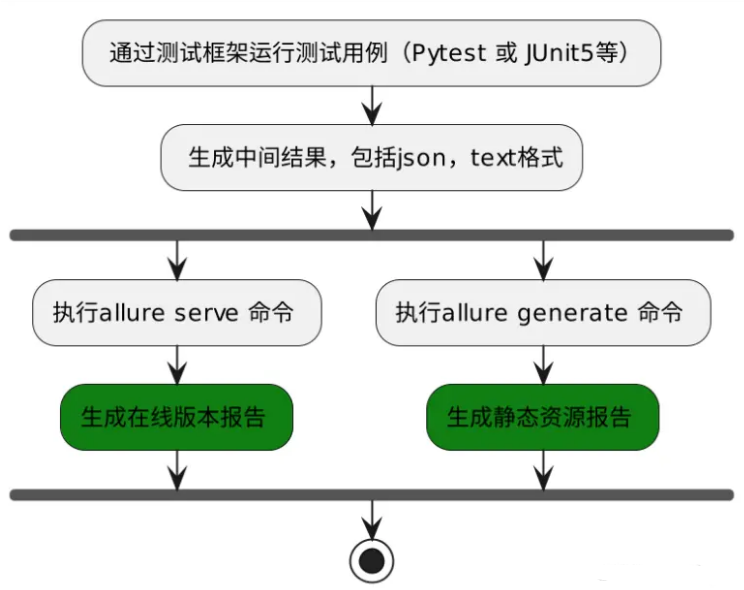
软件测试/测试开发丨Allure2报告生成
·
生成测试报告流程

使用 Allure2 生成精美报告
- 生成测试报告需要使用命令行工具 allure
- 命令格式:
allure [option] [command] [command options]
# 步骤一:在测试执行期间收集结果
# —alluredir这个选项 用于指定存储测试结果的路径
pytest [测试文件] -s –q --alluredir=./result/
# 如果要清除已经生成的报告的历史记录,可以添加参数--clean-alluredir
pytest [测试文件] -s –q --alluredir=./result/ --clean-alluredir
# 步骤二:查看测试报告,注意这里的serve书写
allure serve ./result/
Allure 报告生成的两种方式
- 方式一:在线报告,会直接打开默认浏览器展示当前报告。
- 方式二:静态资源文件报告(带 index.html、css、js 等文件),需要将报告布署到 web 服务器上。
# 方式一:测试完成后查看实际报告,在线查看报告,会直接打开默认浏览器展示当前报告。
allure serve ./result/ (注意这里的serve书写)Allure 报告生成报告 - 方式二
-
应用场景:如果希望随时打开报告,可以生成一个静态资源文件报告,将这个报告布署到 web 服务器上,启动 web 服务,即可随时随地打开报告。
-
解决方案:使用
allure generate生成带有 index.html 的结果报告。这种方式需要两个步骤:- 第一步:生成报告。
- 第二步:打开报告。
# 生成报告
allure generate ./result
# 打开报告
allure open ./report/常用参数
-
allure generate可以指定输出路径,也可以清理上次的报告记录。- -o / –output 输出报告的路径。
- -c / –clean 如果报告路径重复。
-
allure open打开报告。- -h / –host 主机 IP 地址,此主机将用于启动报表的 web 服务器。
- -p / –port 主机端口,此端口将用于启动报表的 web 服务器,默认值:0。
# 生成报告,指定输出路径,清理报告。
allure generate ./result -o ./report --clean
# 打开报告,指定IP地址和端口。
allure open -h 127.0.0.1 -p 8883 ./report/
最后: 为了回馈铁杆粉丝们,我给大家整理了完整的软件测试视频学习教程,朋友们如果需要可以自行免费领取 【保证100%免费】

全套资料获取方式:点击下方小卡片自行领取即可

更多推荐
 已为社区贡献5条内容
已为社区贡献5条内容







所有评论(0)